最推荐使用usermod命令修改Linux用户家目录,如usermod -d /data/users/testuser -m testuser,可自动更新/etc/passwd并迁移原家目录内容,避免手动编辑文件和权限错误,确保用户配置无缝过渡。

Linux中修改用户的家目录路径,最常用也最推荐的方法是使用
usermod
-d
-m
/etc/passwd
要修改Linux用户的家目录路径,通常我会倾向于使用
usermod
假设我们要将用户
testuser
/home/testuser
/data/users/testuser
方法一:使用usermod
这是最安全、最便捷的方式。它不仅更新
/etc/passwd
首先,确保目标用户没有登录系统,否则操作可能会失败或导致不可预料的问题。如果用户正在运行关键服务,可能需要先停止这些服务。
# 切换到root用户或使用sudo sudo su - # 如果用户testuser正在登录,需要先将其踢出(可选,但推荐) # pkill -u testuser # 假设新的家目录是 /data/users/testuser # -d:指定新的家目录路径 # -m:将原家目录下的所有内容移动到新的家目录 usermod -d /data/users/testuser -m testuser
执行完这条命令后,
testuser
/etc/passwd
/home/testuser
/data/users/testuser
/data/users/testuser
usermod
方法二:手动编辑/etc/passwd
这种方法风险较高,因为你需要手动处理文件移动和权限,任何一个环节出错都可能导致用户无法登录或数据丢失。
/etc/passwd
sudo cp /etc/passwd /etc/passwd.bak
/etc/passwd
testuser
sudo vim /etc/passwd # 找到类似这行的内容: # testuser:x:1001:1001:Test User,,,:/home/testuser:/bin/bash # 修改为: # testuser:x:1001:1001:Test User,,,:/data/users/testuser:/bin/bash
sudo mv /home/testuser /data/users/testuser
sudo chown -R testuser:testuser /data/users/testuser
这种方法我个人很少用,除非是在非常特殊且可控的环境下,或者
usermod

这是一个非常实际的问题,也是许多人在修改家目录时最容易忽视的环节。如果简单地更改了
/etc/passwd
使用
usermod -d /new/home -m username
-m
/home/username
/new/home/username
.bashrc
.profile
.config
但如果你没有使用
-m
/etc/passwd
mv
sudo mv /old/home/username /new/home/username
chown -R username:username /new/home/username
我曾遇到过一次,因为忘记使用
-m
-m

支付宝账户登录ecshop插件简介: 先向支付宝申请支付接口,拿到合作身份者ID和安全检验码这两个东西。 把login整个文件夹传到服务器上ecshop安装所在的目录,如果路径不对可以会导致使用失败。 需要修改的文件:alipay_config.php return_url.php可以修改第30行的邮箱域名为你的网站域名。 别的不用改,否则会导致无法使用。
 0
0

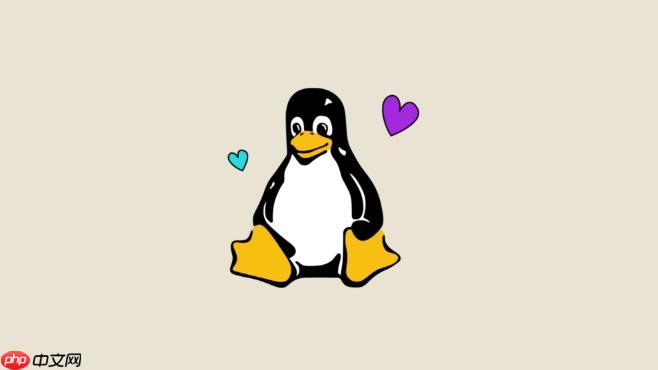
修改家目录并非简单的路径更改,它涉及到用户环境的核心,因此需要格外小心,避免踩坑。
pkill -u <username>
usermod -m
drwxr-xr-x
drwx------
chown -R username:username /new/home/username
chmod -R u+rwX /new/home/username
user_home_dir_t
/opt/users/username
restorecon -Rv /new/home/username
/home/username/some_data.txt
usermod
~
验证修改是否成功是确保操作无误的关键一步,而了解如何回滚则是在出现问题时能够迅速恢复的保障。
验证方法:
检查/etc/passwd
grep "testuser" /etc/passwd
输出中
testuser
/data/users/testuser
以目标用户身份登录:这是最可靠的验证方法。
# 如果当前是root用户,可以直接切换 su - testuser # 或者退出root,用testuser登录
登录后,执行
pwd
ls -la
cat .bashrc
检查文件系统:
ls -ld /data/users/testuser # 检查新家目录是否存在且权限正确 ls -ld /home/testuser # 确认旧家目录是否已被移动或删除(如果使用了-m)
回滚操作:
回滚的前提是你有一个清晰的步骤和,最重要的是,在操作前做好了备份。
如果你使用了
usermod -d /new/home -m testuser
usermod
-m
# 确保testuser已登出 sudo usermod -d /home/testuser -m testuser
这条命令会将家目录路径改回
/home/testuser
/data/users/testuser
/home/testuser
如果你是手动编辑
/etc/passwd
/etc/passwd
testuser
/home/testuser
/data/users/testuser
/home/testuser
sudo mv /data/users/testuser /home/testuser
chown
chmod
最核心的回滚保障,永远是备份。 在进行任何重要的系统修改前,对
/etc/passwd
/etc/shadow
sudo tar -czvf /root/backup_home_testuser_$(date +%F).tar.gz /home/testuser
以上就是Linux如何修改用户的家目录路径的详细内容,更多请关注php中文网其它相关文章!

每个人都需要一台速度更快、更稳定的 PC。随着时间的推移,垃圾文件、旧注册表数据和不必要的后台进程会占用资源并降低性能。幸运的是,许多工具可以让 Windows 保持平稳运行。

Copyright 2014-2025 https://www.php.cn/ All Rights Reserved | php.cn | 湘ICP备2023035733号